文章目录
- 提示:本次部署采用centos7服务器,使用nginx进行反向代理,运行docker容器完成上线。小白看完这篇都会了!
- 补充说明:未经本人同意禁止转载!本文的shell代码及dockerfile代码请在linux环境下使用vim复制粘贴运行,不然会出现乱码!本文也提供了这些文件的下载地址,详情查看文末!
- 一、环境提前准备工作。
- 二、具体流程
- 三、本文总结
- 四、学习参考
- 1.[Docker学习](https://www.luoqianyi.love/post/24)
- 2.[docker 构建git+maven+jdk8的centos7环境,实现轻量级的springboot项目的自动化部署](https://blog.csdn.net/qq_42937522/article/details/107755941)
- 3.[docker安装启动redis、nginx、mysql8详解](https://blog.csdn.net/qq_45473439/article/details/117191207)
- 4.[Shell 教程 | 菜鸟教程 (runoob.com)](https://www.runoob.com/linux/linux-shell.html)
- 五、资源下载
提示:本次部署采用centos7服务器,使用nginx进行反向代理,运行docker容器完成上线。小白看完这篇都会了!
补充说明:未经本人同意禁止转载!本文的shell代码及dockerfile代码请在linux环境下使用vim复制粘贴运行,不然会出现乱码!本文也提供了这些文件的下载地址,详情查看文末!
一、环境提前准备工作。
1.centos云服务器
国内比较出名的云服务器属阿里云、腾讯云、百度云,三家各有优劣,自行了解比较,并选择自己适合的购买就行,新用户有很大的优惠。
阿里云服务器新用户链接:https://www.aliyun.com/product/ecs?userCode=m3bbolgr
腾讯云服务器新老用户活动链接:https://cloud.tencent.com/act/cvmgift?hash=I7h4cIANzuM0Vd0J&fromSource=gwzcw.1293314.1293314.1293314&cps_key=98e3b13dc4a1659435daf62289161ee5
百度云服务器新用户链接:https://cloud.baidu.com/campaign/2021autdiscount/index.html?track=cp:nsem
2.服务器安装Docker
- 如何部署请参考下面:
# step 1: 安装必要的一些系统工具
sudo yum install -y yum-utils device-mapper-persistent-data lvm2
# Step 2: 添加软件源信息
sudo yum-config-manager --add-repo https://mirrors.aliyun.com/docker-ce/linux/centos/docker-ce.repo
# Step 3
sudo sed -i 's+download.docker.com+mirrors.aliyun.com/docker-ce+' /etc/yum.repos.d/docker-ce.repo
# Step 4: 更新并安装Docker-CE
sudo yum -y install docker-ce
# Step 4: 开启Docker服务
sudo service docker start
# 注意:
# 官方软件源默认启用了最新的软件,您可以通过编辑软件源的方式获取各个版本的软件包。例如官方并没有将测试版本的软件源置为可用,您可以通过以下方式开启。同理可以开启各种测试版本等。
# vim /etc/yum.repos.d/docker-ce.repo
# 将[docker-ce-test]下方的enabled=0修改为enabled=1
#
# 安装指定版本的Docker-CE:
# Step 1: 查找Docker-CE的版本:
# yum list docker-ce.x86_64 --showduplicates | sort -r
# Loading mirror speeds from cached hostfile
# Loaded plugins: branch, fastestmirror, langpacks
# docker-ce.x86_64 17.03.1.ce-1.el7.centos docker-ce-stable
# docker-ce.x86_64 17.03.1.ce-1.el7.centos @docker-ce-stable
# docker-ce.x86_64 17.03.0.ce-1.el7.centos docker-ce-stable
# Available Packages
# Step2: 安装指定版本的Docker-CE: (VERSION例如上面的17.03.0.ce.1-1.el7.centos)
# sudo yum -y install docker-ce-[VERSION]
强烈推荐配置阿里云镜像加速器!不然好多镜像从官方仓库拉不下来!
-
配置阿里云镜像加速器
Docker的默认官方远程仓库是hub.docker.com,由于网络原因,下载一个Docker官方镜像可能会需要很长的时间,甚至下载失败。为此,阿里云容器镜像服务ACR提供了官方的镜像站点,从而加速官方镜像的下载。
首先注册一个阿里云账号,开通容器镜像服务,然后得到下方图,点击查看镜像工具就行:
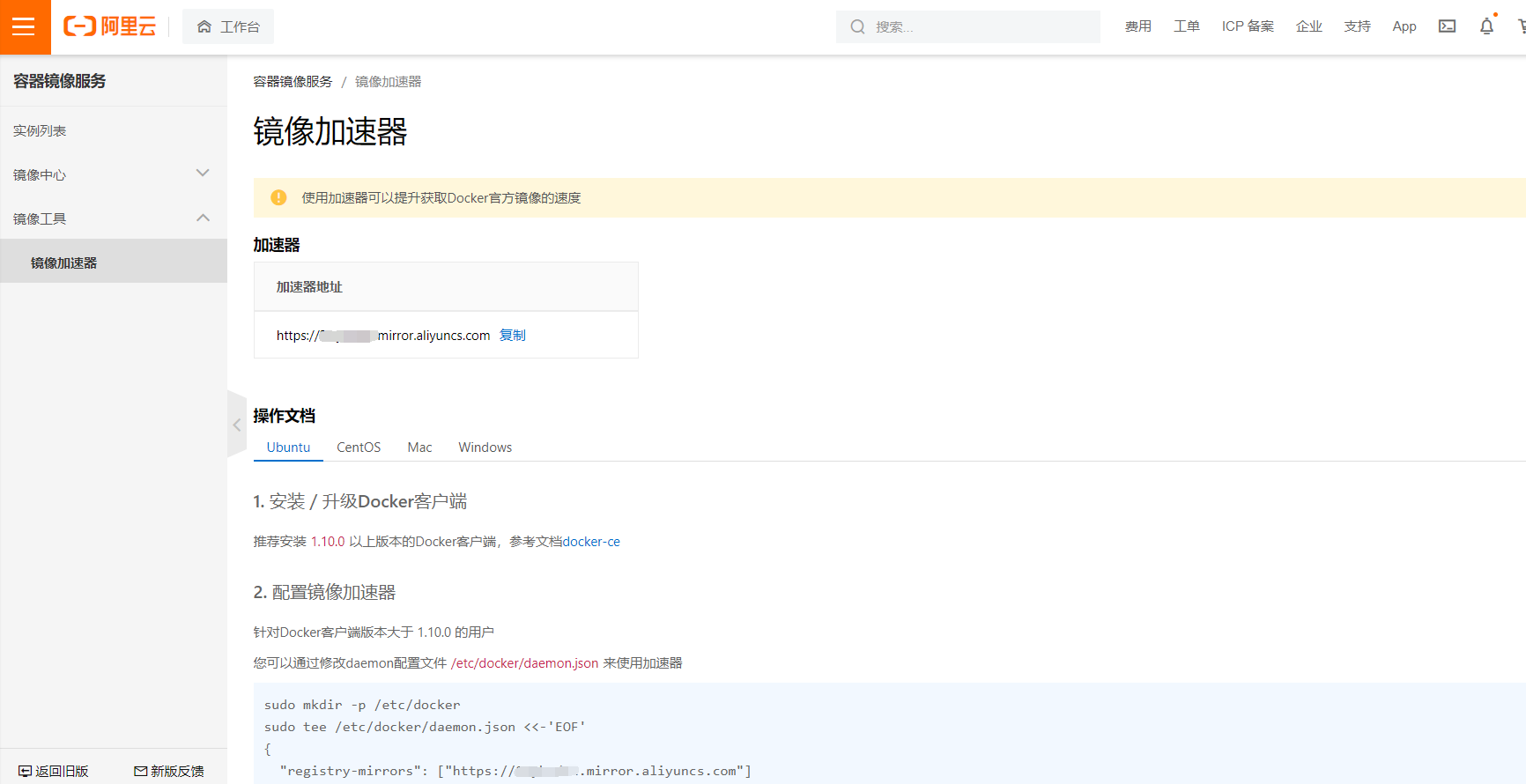
剩下的具体配置,这个页面也教你怎么配了,不多说。
3.编写dockerfile,创建project容器。
包含前后端打包的环境,将项目放进去,包含git可以及时更新项目
# projcet_dockerfile
FROM centos:7
MAINTAINER luoqianyi<3228077562@qq.com>
RUN yum -y update \
#安装vim编辑器
&& yum -y install vim \
#安装git,方便代码同步
&& yum -y install git \
#安装wget,方便进入容器下载其它资源
&& yum -y install wget \
#安装jdk
&& yum -y install java-1.8.0-openjdk-devel.x86_64 \
#配置maven源和运行环境,用于后端项目打包和导入依赖
&& yum-config-manager --add-repo http://repos.fedorapeople.org/repos/dchen/apache-maven/epel-apache-maven.repo \
&& yum-config-manager --enable epel-apache-maven\
&& yum install -y apache-maven \
&& mkdir ~/.m2
RUN echo '<?xml version="1.0" encoding="UTF-8"?><settings xmlns="http://maven.apache.org/SETTINGS/1.0.0" xmlns:xsi="http://www.w3.org/2001/XMLSchema-instance" xsi:schemaLocation="http://maven.apache.org/SETTINGS/1.0.0 http://maven.apache.org/xsd/settings-1.0.0.xsd"><mirrors><mirror><id>nexus-aliyun</id><mirrorOf>*</mirrorOf><name>Nexus aliyun</name><url>http://maven.aliyun.com/nexus/content/groups/public</url></mirror></mirrors></settings>' > ~/.m2/settings.xml
#安装并配置nvm环境
RUN wget https://nodejs.org/dist/v14.17.5/node-v14.17.5-linux-x64.tar.xz \
&& tar xf node-v14.17.5-linux-x64.tar.xz \
&& mv node-v14.17.5-linux-x64 /usr/local
ENV PATH $PATH:/usr/local/node-v14.17.5-linux-x64/bin
#安装yarn,解决npm install卡住的情况
RUN npm install yarn -g
CMD echo "finish---------------------------->success!"
创建完这个project_dockerfile后,进行build生成新镜像,我这里将部署用到的dockerfile放到宿主机下自己创建的dockerfiles文件夹下。那么我需要在这个文件夹下进行build的命令就是docker build -f /dockerfiles/project_dockerfile -t luoqianyi/project .
完成构建的截图如下:
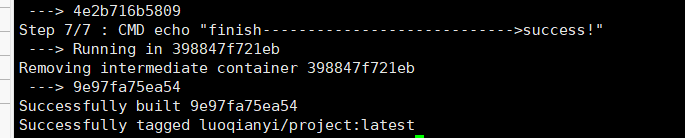
等待构建的过程中可以喝杯茶放松一下。
4.宿主机创建项目文件夹,给luoqianyi/project创建数据卷容器
将容器里的项目与宿主机挂载,通过xftp工具方便查看代码并进行一些快捷的操作,减少繁复操作。
#本地
mkdir /datavolumes
mkdir /datavolumes/project
#创建容器,进入bash
docker run -it -v /datavolumes/project:/project --name pro luoqianyi/project bash
#进入到容器里面后,进入/project目录下
cd /project
#git克隆远程仓库代码到/project目录下,克隆链接使用http,如果提示输入邮箱密码,自己输错了,可以按ctrl+退格键进行删除
git clone https://xxxx.xxxx.git
#进入拉取的项目里面设置用户信息
git config --global user.email "you@example.com"
git config --global user.name "Your Name"
#然后就可以根据项目的变化情况进行同步了,git操作这里就不多说了,不会的可以先去学一下。
#---------------------------------------------------------------------
#这里可以对前后端项目直接进行打包,方便其它服务性质的容器直接运行
#进入前端项目目录
npm install #如果卡住使用 yarn install
npm run build
#生成的dist目录,这是我们接着后面部署需要的
#进入后端项目目录,后端我这里用maven进行管理的
mvn clean install
#这时候也可直接运行mvn spring-boot:run启动后端项目了
二、具体流程
1.编写拉取镜像的后端脚本,例如mysql镜像等
此操作简化操作,省去一个一个的自己去搜去拉,这里拉取的都是官方的镜像,可以指定版本信息。
注意:如果你买的服务器配置较高,那么连mysql的时候可以连8.0版本以上,不然还是拉取5.x版本的吧,版本太高,mysql都可以拿你服务器的cpu烤肉了。如果是5.x版本的mysql,记得看一下后端连的mysql是啥版本,需不需要进行更换。
#!/bin/bash
#OR
#!/bin/sh
#Scriptname:pull_images.sh
#Author:luoqianyi
#本脚本提供的默认后端环境镜像
DEFAULT_IMAGES=('mysql' 'redis' 'tomcat' 'rabbitmq' 'zookeeper' 'nginx')
echo -e "\e[1;33m 开始进行镜像的拉取,你只需要输入镜像的名字或版本号即可,不输入直接回车代表默认拉取最新版本镜像!\e[0m"
for image in ${DEFAULT_IMAGES[@]}
do
echo -e "\e[1;31m=============开始拉取 ${image} ============================ \e[0m"
read -p "请输入版本号:" answer
if [ "${answer}" == "" ]
then
docker pull ${image}
else
docker pull "${image}:${answer}"
fi
echo -e "\e[1;32m拉取${image}:${answer}完毕!\e[0m"
done
read -p "本脚本默认镜像已拉取完毕,是否获取其它镜像,[y/n]?" res
if [ "${res}" == "" -o "${res}" == "y" -o "${res}" == "Y" ]
then
while [ "${yn}" == "" -o "${yn}" == "y" -o "${yn}" == "Y" ]
do
echo -e "\e[1;31m请输入拉取的镜像及版本,输入参考\e[0m \e[1;33m mysql:5.7\e[0m "
read img
echo -e "\e[1;31m=============开始拉取 ${img} ============================\e[0m"
docker pull "${img}"
echo -e "\e[1;32m自定义拉取${img}完毕!\e[0m"
read -p "是否继续拉取镜像?[y/n]: " yn
done
echo "脚本运行结束!"
exit 1
else
echo "脚本运行结束!"
exit 1
fi
这个脚本你可以放在服务器的某个目录下,然后在该目录下通过bash pull_images.sh或sh pull_images.sh可以运行此脚本,运行过程中提供了6个后端常用的镜像,根据脚本运行的提示来就行。这个只是减轻我们重复pull的过程,简化一下操作。如果你只需要安装一个两个镜像,那么大可不必使用此脚本,直接用命令一个一个拉就行。
脚本执行界面如下:
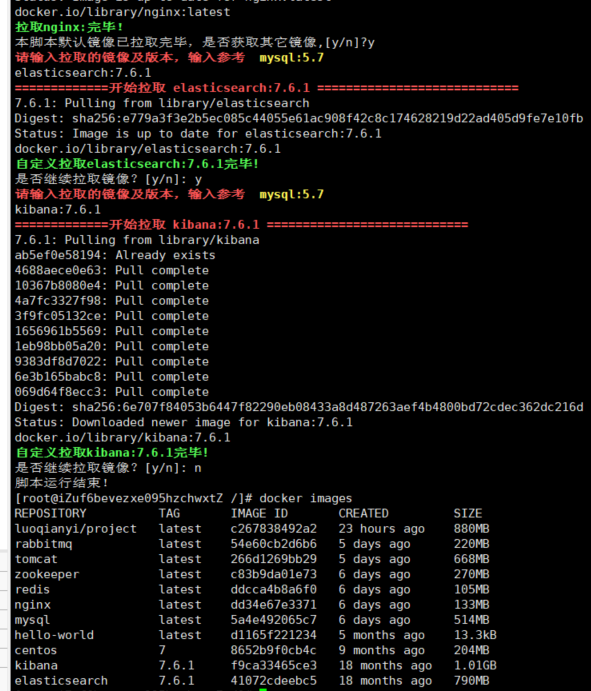
2.详细部署
2.1.检查后端代码
设置相关服务密码,确定项目中是否用到中文字体,路径中是否存在中文,更改数据库版本问题等等。。。
这里说明一下我部署中出现的一些问题,供大家解决参考:
2.1.1编码问题:路径中是否包含中文
由于是在linux服务器上运行,可能存在中文乱码的情况,前台上传文件到服务器后,服务器返回给前台的文件列表中出现中文乱码,所有的中文文件名全部变成?,英文文件名则正常显示。
由于我们项目运行是在docker里的,我们可以更改docker容器的编码即可,这样解决了编码乱码的问题。
查看docker容器编码格式:执行locale命令;可以看到当前编码格式为POSIX,而这种编码格式不支持中文:
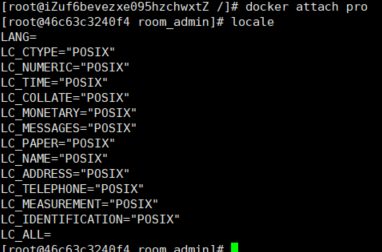
那么我们可以先看一下容器已经有的所有语言,执行locale -a

ok,有en_US.utf8编码(如果切换后仍然乱码,建议参考这篇文章安装中文语言包Linux中的系统语言包及UTF-8、en_US.UTF-8和zh_CN.UTF-8的区别),我们进行切换:
LANG=en_US.UTF-8 (如果有zh_CN.UTF-8,建议切换为这个)
source /etc/profile
这样一来,当前容器的编码就可以兼容中文编码了。
2.1.2.字体问题:new Font()找不到字体
-
解决方法1:
项目static静态资源目录下加个fonts文件夹,项目需要的字体放到这个文件夹下,new Font()的时候指定从哪里找字体文件即可,这需要改一下代码即可,然后git进行同步一下即可。
-
解决方法2:
上面那种方法可能有点麻烦,这里推荐第二种方法:
#步骤1:以windows为例子:进入自己电脑的控制面板,找到 字体 ,搜索需要的字体(以宋体为例),右键复制 #步骤2:通过xftp将字体复制到/usr/share/ 下 #步骤3:执行命令 docker cp /usr/share/fonts/SIMSUN.TTC pro:/usr/share/fonts/ #完毕!
2.1.3.时区问题:应用时间和系统时间不匹配
由于服务器上的时区默认是UTC的,不是北京时间,所以后端项目启动类上需要改一下代码,以springboot项目为例:
在启动类main方法里加上即可
TimeZone.setDefault(TimeZone.getTimeZone("Asia/Shanghai"));
但是这不是根本解决办法,因为还有其它的情况,比如mysql时区设置,难道我们也要一点一点去改吗?当然duck不必!其实根本的解决办法就是:
启动容器的时候挂载宿主机服务器的/etc/localtime与容器的/etc/localtime,以及/etc/timezone,举个栗子:
docker run -it -v /datavolumes/project:/project -v /etc/localtime:/etc/localtime -v /etc/timezone:/etc/timezone --name pro luoqianyi/project bash
2.1.4.其它问题
仔细检查,细心推敲,不断尝试,多查百度!
2.2.后端相关容器服务启动
2.2.1.在宿主机下建立一个网桥
就Docker而言,网桥网络使用软件网桥,该软件网桥允许连接到同一网桥网络的容器进行通信,同时提供与未连接到该网桥网络的容器的隔离,所以这里就很建议使用网桥了。
docker network create project-net
2.2.2.根据镜像脚本编写启动容器的脚本
#!/bin/bash
#OR
#!/bin/sh
#Scriptname:run_container.sh
#Author:luoqianyi
#脚本提供的默认后端环境镜像最新版,以此为基础拓展run,比如elasticsearch等
DEFAULT_IMAGES=('mysql' 'redis' 'rabbitmq:management' 'nginx')
echo -e "\e[1;33m 开始运行容器,本脚本全自动化,如果需要个性化定制,可自行修改相关代码!\e[0m"
#建立数据卷的宿主机目录
ROOT_DIR=/datavolumes/docker
#常用容器的配置挂载
#mysql
MYSQL_CONF=/datavolumes/docker/mysql/conf
MYSQL_DATA=/datavolumes/docker/mysql/data
MYSQL_LOGS=/datavolumes/docker/mysql/logs
#redis
REDIS_DATA=/datavolumes/docker/redis/data
REDIS_CONF=/datavolumes/docker/redis/redis.conf
#nginx
NGINX_CONF=/datavolumes/docker/nginx/conf
NGINX_LOGS=/datavolumes/docker/nginx/logs
#强烈建议给每个服务加密码,不然极其不安全,服务器被攻击的现象太常见了,加个密起码安全一点
# mysql默认密码
MYSQL_ROOT_PASSWORD=123456
# redis 默认密码
REDIS_DEFAULT_PASS=123456
# rabbitmq 默认虚拟机和用户账号
RABBITMQ_DEFAULT_VHOST=my-rabbit
RABBITMQ_DEFAULT_USER=guest
RABBITMQ_DEFAULT_PASS=guest
#杀死占用容器端口的进程
kill_ports(){
echo "$1端口占用情况如下:"
lsof -i:$1
echo "清理占用端口中..."
sudo kill -9 $(lsof -i:$1 -t)
echo "清理完毕,检查是否还有端口占用!"
lsof -i:$1
}
run_mysql(){
echo -e "\e[1;31m=============开始启动 mysql ============================ \e[0m"
sudo killall mysqld
docker rm -f pro_mysql
mkdir $ROOT_DIR/mysql
docker run -d --name pro_mysql -p 3306:3306 -e MYSQL_ROOT_PASSWORD=$MYSQL_ROOT_PASSWORD -v $MYSQL_CONF:/etc/mysql/conf.d -v $MYSQL_DATA:/var/lib/mysql -v $MYSQL_LOGS:/var/log mysql
echo -e "\e[1;32m mysql容器启动结束!\e[0m"
}
run_redis(){
echo -e "\e[1;31m=============开始启动 redis ============================ \e[0m"
mkdir $ROOT_DIR/redis
touch $REDIS_CONF
cat>$REDIS_CONF <<END
#注释掉这部分,这是限制redis只能本地访问
#bind 127.0.0.1
#默认yes,开启保护模式,限制为本地访问
protected-mode no
#默认no,意为是否以守护进程方式启动,可后台运行,不要改为yes 否则可能redis会启动失败
daemonize no
#redis持久化(可选)
appendonly yes
#设置redis密码
requirepass $REDIS_DEFAULT_PASS
END
port=6379
kill_ports $port
docker rm -f pro_redis
docker run -p 6379:6379 --name pro_redis -v $REDIS_CONF:/etc/redis/redis.conf -v $REDIS_DATA:/data -d redis redis-server /etc/redis/redis.conf --appendonly yes
echo -e "\e[1;32m redis容器启动结束!\e[0m"
}
run_rabbitmq(){
echo -e "\e[1;31m=============开始启动 rabbitmq:management ============================ \e[0m"
#5672是rabbitmq的端口,15672是管理界面的端口。
#启动后在浏览器中输入虚拟机地址:15672来访问管理界面,默认登录用户名和密码都是guest
port1=5672
kill_ports $port1
port2=15672
kill_ports $port2
docker rm -f pro_rabbit
docker run -d --hostname $RABBITMQ_DEFAULT_VHOST --name pro_rabbit -e RABBITMQ_DEFAULT_USER=$RABBITMQ_DEFAULT_USER -e RABBITMQ_DEFAULT_PASS=$RABBITMQ_DEFAULT_PASS -p 15672:15672 -p 5672:5672 rabbitmq:management
echo -e "\e[1;32m rabbitmq:management容器启动结束!\e[0m"
}
run_nginx(){
echo -e "\e[1;31m=============开始启动 nginx ============================ \e[0m"
mkdir $ROOT_DIR/nginx
docker rm -f pro_nginx
#共享宿主机端口,动态映射式运行nginx容器,容器挂载生成一个conf文件夹
docker run --net host -v $NGINX_CONF:/conf -v $NGINX_LOGS:/var/log/nginx -v /datavolumes/project:/var/www/html --name pro_nginx -d nginx
#容器与宿主机交互,宿主机目录在容器目录下有快捷方式,而容器目录在宿主机目录也有快捷方式,方便维护
#step1:conf.d文件夹如果没有可以在容器里建一个
docker exec -it pro_nginx mkdir /etc/nginx/conf.d
#step2:将conf.d移到/conf下
docker exec -it pro_nginx mv /etc/nginx/conf.d /conf
#step3:建立/nginx_conf/conf.d 与 /etc/nginx的软连接
docker exec -it pro_nginx ln -s /conf/conf.d /etc/nginx
#step4:将nginx.conf移到conf下,方便在宿主机查看
docker exec -it pro_nginx mv /etc/nginx/nginx.conf /conf
#step5:建立/etc/nginx/nginx.conf与/conf的软连接
docker exec -it pro_nginx ln -s /conf/nginx.conf /etc/nginx
#检查是否有误
docker exec -it pro_nginx nginx -t
#重新启动容器服务
docker exec -it pro_nginx nginx -s reload
docker restart pro_nginx
echo -e "\e[1;32m rabbitmq:management容器启动结束!\e[0m"
}
mkdir $ROOT_DIR
#启动mysql
run_mysql
#启动redis
run_redis
#启动rabbitmq
run_rabbitmq
#启动nginx
run_nginx
echo -e "\e[1;33m 本脚本默认容器已启动完成!\e[0m"
docker ps
exit 1
脚本运行完成的截图如下:

2.2.3.将已经启动相关容器绑定到一个网桥下
#下面这些指令一条的执行即可,如果你嫌麻烦,你完全可以将这些操作加到上面的run_container.sh里倒数第二行执行即可,上面脚本的扩展性还是很强的
docker network connect project-net pro
docker network connect project-net pro_mysql
docker network connect project-net pro_redis
docker network connect project-net pro_rabbit
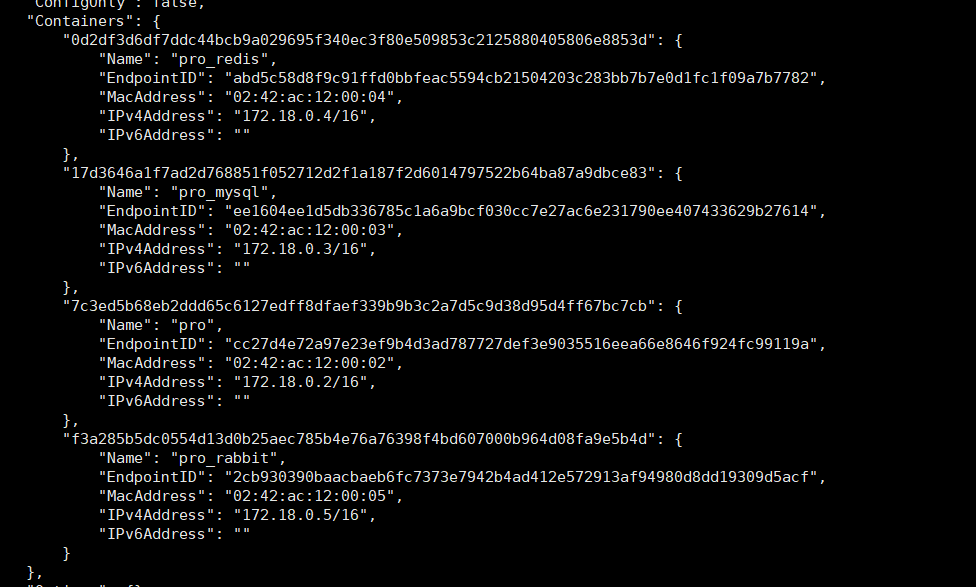
2.2.4.解决一些小问题
上面有些容器即使启动了,但是在提供服务的时候可能还有点问题,比如说数据库的密码更改等,这时候进入容器bash,连接mysql:
# 修改数据库
ALTER USER 'root'@'%' IDENTIFIED WITH mysql_native_password BY 'root';
# 重新修改密码
alter user 'root'@'%' identified by '123456';
#刷新数据库
mysql> flush privileges;
不同的容器运行遇到的情况也不一样,所以还是按照上述其它问题的解决方式来解决即可。
2.3.启动前后端服务
2.3.1.服务器防火墙相关设置
我们在前面的操作中,开启的服务端口只是在服务器内开放,但是如果想让我们通过本地去访问服务器ip获取服务,还需要在云服务器控制台那里把对应端口的防火墙打开,不然访问不到,还有一件事,服务器的防火墙与控制台的防火墙不是一回事,如果控制台那里的端口开放了,但是仍然访问不到,那么就极其可能是服务器主机防火墙没有关闭!执行命令:
-
重启失效,仅服务器运行时有效:
service iptables stop -
永久关闭服务器防火墙,开放所有端口:
systemctl disable firewalld
2.3.2.打包运行前后端项目
在准备工作阶段,我们将我们的项目放在了pro容器里,那里有我们前后端项目打包运行的环境,我们有两种选择了:
-
第一种方式:
根据luoqianyi/project镜像运行一个专门的后端项目容器和一个专门的前端项目容器,这样似乎更符合前后端分离的思想,大型项目优选这种方案。
但是我这里推荐
-
第二种方式:
前后端在一个容器里,一起部署,前端打包成静态文件后,我们通过nginx进行代理这些静态资源可以访问到,而后端只需要打包后运行打的包即可,然后nginx代理请求访问docker网桥里的服务即可,前端访问请求也就不存在跨域问题了,axios代理可以由nginx替代。普通项目优选这种方案。
以springboot项目为例运行后端项目:
######################如果是maven进行管理的,进入后端项目文件夹下,可直接运行启动,下面命令会自动导入依赖,不必打成jar包#########################
docker exec -it pro bash
cd /project/[后端项目目录]
mvn spring-boot:run
#启动后如果出现started字样,就代表启动成功了,这时候我们直接不中断式退出容器,按下 ctrl+p+q 即可
#重新进入容器查看进程
docker exec -it pro ps -ef
#如果出现两个与java相关的进程,那就代表后端项目确实启动了,如果想停止,直接执行
docker exec -it pro kill -9 [带java的进程号]
#重新启动服务的话按照上面几个步骤来即可。
###############如果不是maven进行管理的或者有打成jar包的需求,那么请先在本地借助某些工具或通过命令打包成一个可运行的jar包###########################
docker exec -it pro bash
#执行这条命令可以运行打包好的jar包,并生成start.log日志文件
nohup java -server -XX:-DisableExplicitGC -XX:+UseParNewGC -XX:+UseConcMarkSweepGC -jar [jar包所在的位置] > start.log 2>&1 &
#如果结果返回一个进程号,那么代表启动成功了
#如果想停止,直接执行
kill -9 [进程号]
以vue项目为例运行前端项目:
#准备工作中我们已经对前端项目进行打包了,我们只需要找到知道dist目录下的index.html在哪即可,在宿主机/conf.d/default.conf配置文件中进行配置即可
2.3.3.服务器端同步代码的时候自动打包运行的脚本
每次想同步部署到服务器上,难道我还要重新打包再运行吗?不用怕,我这里编写了一个自动化打包运行的脚本(本来想包含git拉取代码的操作的,但是问题可能会有点多,比如说版本回退不成功等问题),可以参考使用:
#!/bin/bash
#OR
#!/bin/sh
#Scriptname:package_run.sh
#Author:luoqianyi
#本脚本在git操作完成后执行,建议放在/datavolumes/project下
echo -e "\e[1;33m 开始自动打包运行...\e[0m"
#前台项目路径,没有的话就不用动
FRONT_PRO="/project/luoqianyi_blog/blog-vue"
#后台项目路径,没有的话就不用动
ADMIN_PRO="/project/luoqianyi_blog/blog-admin"
#后端项目路径,没有的话就不用动
SERVER_PRO="/project/luoqianyi_blog/blog-java"
#前端打包
pack_front(){
if [ $FRONT_PRO!="" ]
then
cd $FRONT_PRO
yarn install
yarn run build
echo -e "\e[1;32m front packaged! \e[0m"
fi
}
pack_admin(){
if [ $ADMIN_PRO!="" ]
then
cd $ADMIN_PRO
yarn install
yarn run build
echo -e "\e[1;32m admin packaged! \e[0m"
fi
}
#后端打包,maven环境下
pack_server(){
if [ $SERVER_PRO!="" ]
then
cd $SERVER_PRO
mvn clean package
echo -e "\e[1;32m server packaged! \e[0m"
fi
}
#后端运行
run_server(){
if [ $SERVER_PRO!="" ]
then
cd $SERVER_PRO
ps -ef | grep java | grep -v grep | awk '{print $2}' | xargs kill -9
nohup mvn spring-boot:run > start.log 2>&1 &
fi
}
pack_front
pack_admin
pack_server
run_server
echo -e "\e[1;33m Script Finished!!\e[0m"
exit 1
进入pro容器里下的/project/,执行bash ./package_run.sh即可。
3.nginx反向代理服务
我们在前面启动容器的时候,准备工作都已经做好了,至于为什么启动nginx的时候需要建立软链接,详情查看这篇博客:
https://blog.csdn.net/qq_42937522/article/details/108179441。
我们只需要在宿主机修改default.conf文件即可,这里根据本文部署方案提供一种配置:
#上游服务地址,查看docker网桥里项目运行的容器的ip,指定端口,服务名为myserver
upstream myserver{
server 172.17.0.4:8000;
}
server{
listen 80;
#域名,根据实际情况修改[]的内容
#server_name xxxx;
client_max_body_size 20m;
access_log /var/log/nginx/host.access.log main;
#前台,根据实际情况修改[]的内容
location /portal {
alias /var/www/html/[项目前台目录]/dist;
try_files $uri $uri/ /index.html?s=$uri&$args;
index index.html index.htm index.php;
}
#后台,根据实际情况修改[]的内容
location / {
root /var/www/html/[项目后台目录]/dist;
try_files $uri $uri/ /index.html?s=$uri&$args;
index index.html index.htm index.php;
}
#后端
location /api {
proxy_pass http://myserver;
index index.html index.htm;
}
location /swagger-ui.html {
proxy_pass http://myserver;
index index.html index.htm;
}
location /webjars {
proxy_pass http://myserver;
index index.html index.htm;
}
location /swagger-resources {
proxy_pass http://myserver;
index index.html index.htm;
}
location /v2 {
proxy_pass http://myserver;
index index.html index.htm;
}
#后端静态资源获取
location /[资源所在的目录名]{
alias /var/www/html/[项目后端目录]/src/main/resources/static/[资源所在的目录名];
}
}
三、本文总结
经过一番折腾,想必终于可以理顺docker整个构建的过程了吧,其实还蛮简单,但最重要的是脚本了,这可是一劳永逸的事情。希望大家不断完善哦!
四、学习参考
1.Docker学习
2.docker 构建git+maven+jdk8的centos7环境,实现轻量级的springboot项目的自动化部署
3.docker安装启动redis、nginx、mysql8详解
4.Shell 教程 | 菜鸟教程 (runoob.com)
五、资源下载
run_container.sh
project_dockerfile
pull_images.sh
package_run.sh
觉得好用欢迎一键三连哦!~